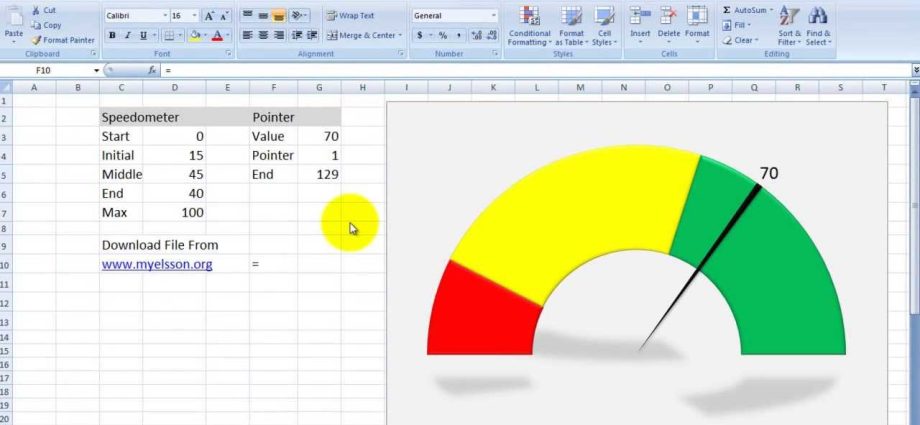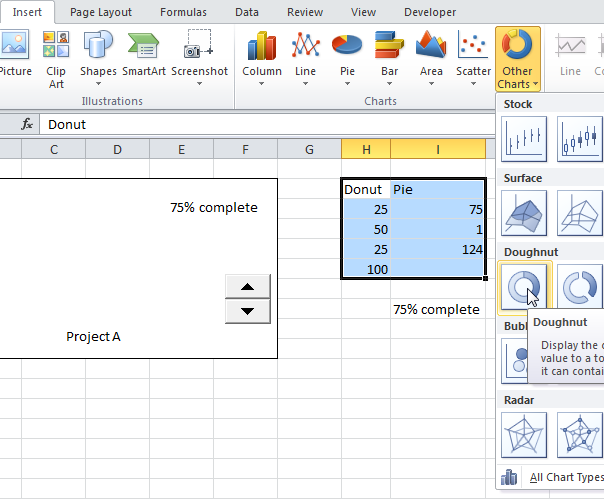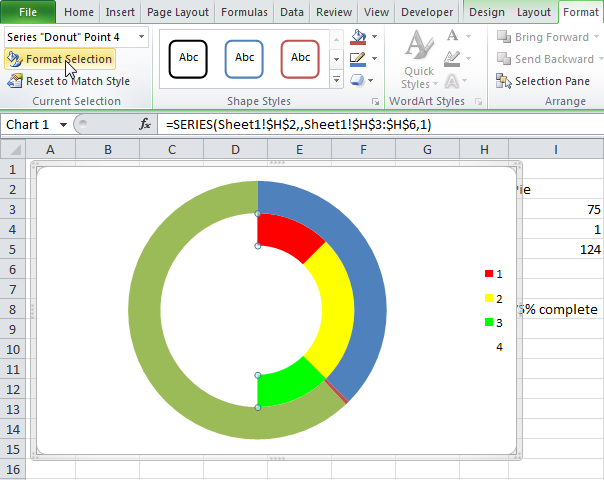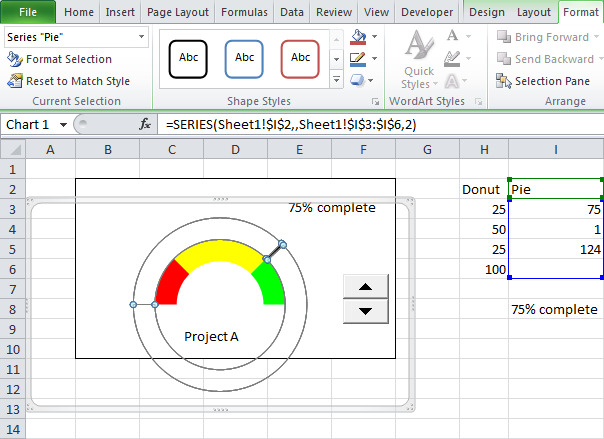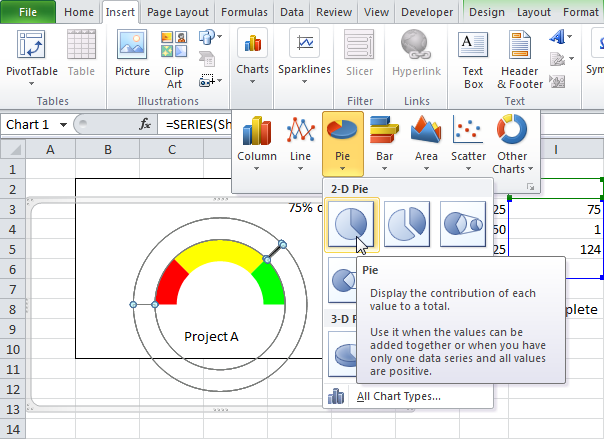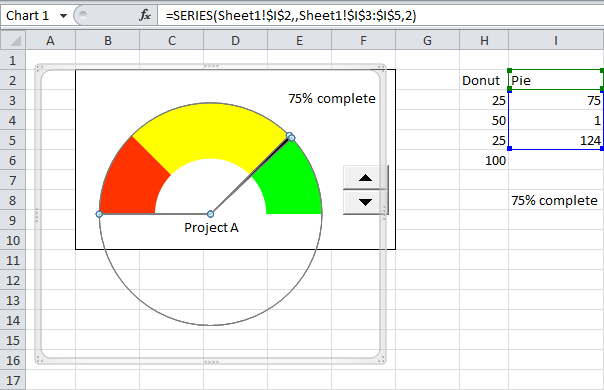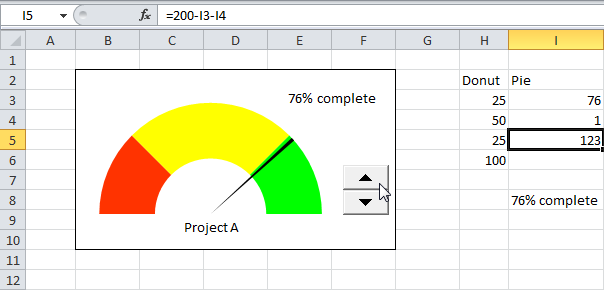grafik speedometer adalah kombinasi dari donat dan diagram lingkaran. Bagan terlihat seperti ini:
Untuk membuat grafik speedometer:
- Sorot rentang H2: I6.
- Pada tab Lanjutan Menyisipkan (Sisipkan) di bagian Diagram (Grafik) klik Semua diagram (Grafik Lainnya) dan pilih Bulat (Donat).

- Selanjutnya, Anda perlu memilih setiap titik data dan menggunakan perintah Format Seleksi (Pilihan format) sesuaikan isian setiap elemen. Perhatikan contoh yang ditunjukkan di bawah ini:
- Untuk serangkaian datakue donat» Isi diatur sebagai berikut: tiga sektor pertama memiliki warna isian yang berbeda (merah, kuning, dan hijau muda), dan titik keempat tidak memiliki isian.
- Untuk serangkaian dataLantai» – poin pertama dan ketiga tidak diisi, dan poin kedua (sektor terkecil) diisi dengan warna hitam.
Seri Data “kue donat" atau "Lantai» dapat dipilih pada tab Kerangka (Format). Anda dapat menggunakan tombol panah untuk berpindah dari satu titik data ke titik data lainnya.

- Pilih serangkaian data “kue donat", tekan tombolnya Format Seleksi (Pilihan Format) dan masukkan untuk parameter Sudut rotasi sektor pertama (Sudut) nilainya 270 derajat.
- Pilih diagram, klik kanan padanya, di menu konteks, klik Format Area Bagan (Format Chart Area) dan untuk pilihan fill dan border, pilih masing-masing Tidak ada isi (Bukan anak laki-laki) tidak ada garis (Tidak ada garis).
- Hapus legenda. Hasil:

- Pilih serangkaian data “Lantai' dan ubah jenis bagan untuk seri ini menjadi Bundar (Pie)

- Pilih serangkaian data “Lantai", tekan tombolnya Format Seleksi (Pemilihan format), untuk parameter Sudut rotasi pertama sektor (Sudut) masukkan nilai 270 derajat dan pilih mode konstruksi seri sumbu kecil (sumbu sekunder).Hasil. Plot Seri Data “Lantai” terdiri dari:
- sektor tak berwarna tak terlihat sesuai dengan nilai 75,
- panah sektor hitam yang sesuai dengan nilai 1
- dan sektor tidak berwarna lainnya yang sesuai dengan nilai 124.

- Menggunakan kontrol Melawan (Tombol putar) ubah nilai sel I3 dari 75 hingga 76. Pada grafik deret data “Lantai» perubahan akan terjadi: sektor tidak berwarna pertama akan mencerminkan nilai 76; hitam kedua akan tetap sama dengan 1; sektor tidak berwarna ketiga akan menunjukkan nilai 200-1-76=123. Berkat formula di dalam sel I3 jumlah ketiga sektor ini akan selalu 200.